การใช้งานอินเทอร์เน็ตโดยเฉพาะ “Wi-Fi” หรือ “ไวไฟ” เป็นสิ่งสำคัญอย่างมาก แต่ทว่าการลืมรหัสไวไฟถือเป็นเรื่องปกติ และยิ่งลืมรหัสไวไฟบ้านก็มักจะพบเห็นได้บ่อย เพราะบางครั้งผู้ใช้งานต้องเปลี่ยนเครื่อง แล้วมาเชื่อมต่อกับ Wi-Fi แต่กลับลืมรหัสไวไฟบ้าน ทำให้ไม่สามารถใช้งานอินเทอร์เน็ตได้ และเกิดความกังวลว่าจะทำอย่างไรดี?

ดังนั้นในบทความนี้ จะมาเผยวิธีแก้ไขการลืมรหัสไวไฟบนมือถือ พร้อมกับแนะนำแอพฯที่สามารถแก้ไขการลืมรหัสผ่านได้อย่างง่ายดาย รวมถึงแนะนำเครื่องมือที่แก้ไขปัญหาที่เกิดจาก iOS ให้กับคุณอีกด้วย เพื่อไม่เป็นการเสียเวลามากจนเกินไป เราไปติดตามเนื้อหาด้านล่างพร้อม ๆ กันเลย
เคล็ดลับ: หากคุณประสบปัญหาแชร์รหัสผ่าน WiFi ไม่ได้ คุณสามารถไปที่ส่วนสุดท้ายได้โดยตรงเพื่อแก้ไขปัญหา iPhone ที่ไม่สามารถแชร์รหัสผ่าน WiFi ได้อย่างรวดเร็ว!
ส่วนที่ 1: วิธีแก้ปัญหาลืมรหัสไวไฟ iPhone
ในส่วนนี้ เราจะมาเผยวิธีแก้ปัญหาลืมรหัสไวไฟบนมือถือ iPhone โดยจะเป็นการแก้ไขปัญหาเบื้องต้น ซึ่งคุณสามารถแก้ไขตามวิธีและขั้นตอนได้ตามที่เรากำลังจะนำเสนอ ดังต่อไปนี้
1 เข้าสู่ระบบการตั้งค่า IP
การแก้ไขปัญหาลืมรหัสไวไฟบ้าน เราจะขอยกตัวอย่างขอผู้ให้บริการ True Move เนื่องจากมีผู้ใช้งานประสบปัญหาลืมรหัสไวไฟทรูเป็นจำนวนมาก ซึ่งเราจะมาเปิดเผยข้อมูลจากเหล่าผู้ใช้งานที่สามารถแก้ไขปัญหาได้จริง
โดยการเข้าไปแก้ปัญหาในระบบ IP ของเราท์เตอร์อินเทอร์เน็ต ซึ่งคุณสามารถเข้าไปดูรหัสไวไฟจาก IP ได้ง่าย ๆ ดังนี้
ขั้นตอนที่ 1: เปิด “การตั้งค่า” ใน iPhone > “Wi-Fi” > กดแตะไอคอน “i” เครือข่าย Wi-Fi ที่เชื่อมต่ออยู่
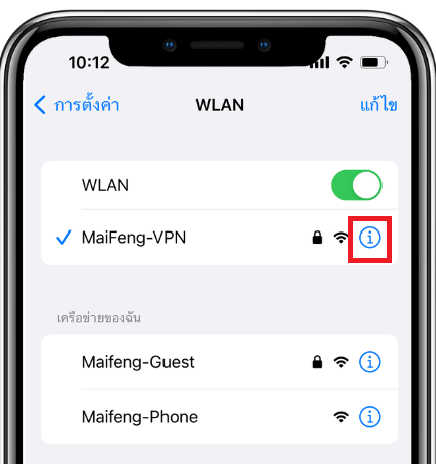
ขั้นตอนที่ 2: เลื่อนลงมาดูที่ช่อง “ที่อยู่ IPV4” และดูช่อง “เราท์เตอร์” จากนั้นจดตัวเลข IP มา
ขั้นตอนที่ 3: ให้เปิด “Safari” ใน iPhone > ป้อนที่อยู่ IP แล้วกด “ไป”
ขั้นตอนที่ 4: Safari จะพาคุณเข้าสู่ระบบการตั้งค่า IP ซึ่งคุณสามารถเรียกดูรหัสไวไฟจาก IP ได้นั่นเอง รวมถึงยังสามารถตั้งค่ารหัสผ่านใหม่ได้อีกด้วย
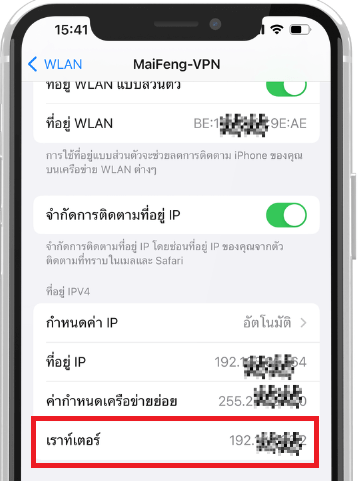
อย่างไรก็ตาม การเข้าสู่ระบบตั้งค่า IP ต้องใช้ชื่อผู้ใช้งานและรหัสผ่าน ซึ่งส่วนใหญ่ในหัวข้อชื่อผู้ใช้งาน มักจะเป็น “admin” ส่วนรหัสผ่านขึ้นอยู่กับ “ผู้ให้บริการเครือข่าย” โดยคุณอาจจะดูรหัสผ่านใต้เราท์เตอร์ที่ใช้งานอยู่ หากต้องการความมั่นใจ ควรติดต่อกับผู้ให้บริการ เพื่อตรวจสอบชื่อผู้ใช้งานและรหัสผ่านให้ถูกต้อง
Note:
เป็นที่น่าสังเกตว่าหากผู้ดูแลระบบเครือข่ายเปลี่ยนการตั้งค่าเราเตอร์และรหัสผ่านวิธีนี้จะไม่สามารถดูรหัสผ่าน iPhone WiFi ได้
2 ใช้รัหสผ่านและพวงกุญแจบันทึกรหัส Wi-Fi
สำหรับรัหสผ่านและพวงกุญแจเป็นฟีเจอร์ที่มีอยู่ใน iOS ที่จะบันทึกรหัสผ่าน Wi-Fi และข้อมูลอื่น ๆ ของคุณ ช่วยป้องกันการลืมรหัสไวไฟบ้านทรู หรือจำรหัสไวไฟไม่ได้ ซึ่งขั้นตอนนี้จำเป็นต้องใช้ MacOS เท่านั้น
ขั้นตอนที่ 1: เปิด “การตั้งค่า” ใน iPhone > กดแตะที่ “บัญชี Apple ID” ด้านบนสุด > “iCloud” > กดเปิด “รหัสผ่านและพวงกุญแจ”
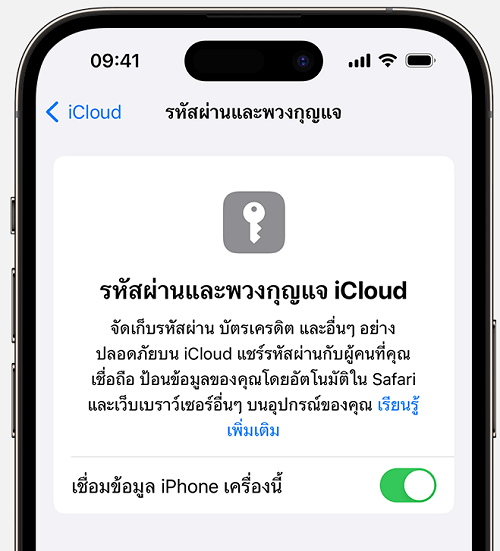
ขั้นตอนที่ 2: กลับไปที่ “การตั้งค่า” > และเปิดใช้งาน “ฮอตสปอตส่วนบุคคล”
ขั้นตอนที่ 3: เปิดใช้งาน MacBook และกดเปิด “Wi-Fi” จากนั้นกดเชื่อมต่อเครือข่าย “ฮอตสปอตส่วนบุคคล” ใน iPhone
ขั้นตอนที่ 4: ให้กดปุ่ม Cmd + Space บน MacOS เพื่อเข้า Spotlight จากนั้นค้นหา “รัหสผ่านและพวงกุญแจ” เพื่อค้นหาชื่อของ “Wi-Fi” ที่คุณลืมรหัส Wi-Fi True ในบ้านของคุณ
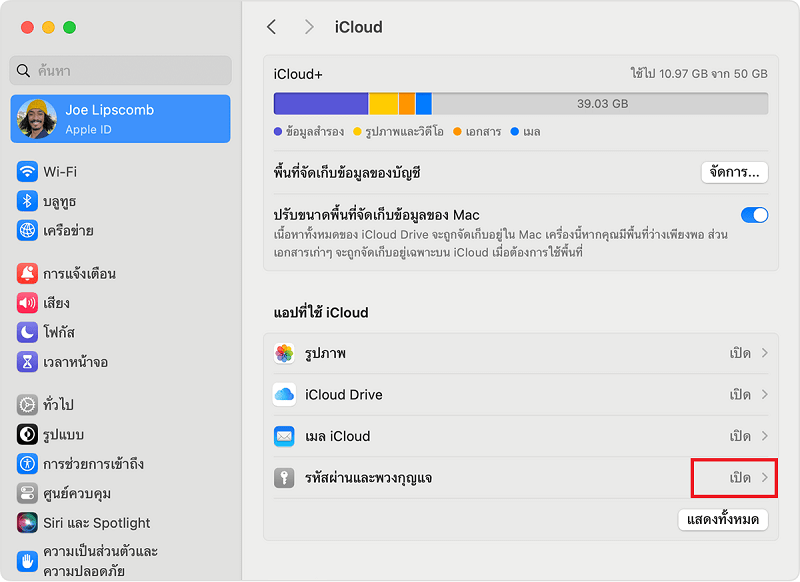
ขั้นตอนที่ 5: คลิกขวาที่ชื่อ Wi-Fi และเลือก “Show Password” หรือ “แสดงรหัสผ่าน” ระบบจะถามรหัสผ่าน Mac ของคุณ ป้อนรหัสผ่านและคุณจะเห็นรหัส Wi-Fi ของคุณ เป็นอันเสร็จสิ้นสำหรับการแก้ไขปัญหาลืมรหัสไวไฟบ้าน
ส่วนที่ 2: แอพที่ช่วยบันทึกรหัสผ่าน Wi-Fi
ถ้าคุณเป็นผู้ใช้ iPhone หรือ iPad และกำลังมองหาวิธีเรียกคืนรหัส Wi-Fi ที่คุณลืมรหัส Wi-Fi True ซึ่งในความเป็นจริง ประเทศไทยไม่อนุญาตให้ผู้อื่นค้นหารหัสไวไฟของผู้อื่น เพื่อป้องกันการละเมิดสิทธิส่วนบุคคล
แต่สามารถใช้แอพพลิเคชันจดบันทึกรหัสผ่าน Wi-Fi ของคุณได้ เพื่อแก้ปัญหาลืมรหัสไวไฟ โดยมีแอพที่ใช้งานได้ ดังต่อไปนี้
1 1Password
1Password เป็นหนึ่งในแอพจัดการรหัสผ่าน Wi-Fi ที่ได้รับความนิยมมากที่สุด รองรับทั้ง iOS และ Android ช่วยให้คุณไม่ต้องกังวลเรื่องการลืมรหัสไวไฟทรูหรือรหัสผ่านอื่น ๆ อีกต่อไป ถือเป็นวิธีที่ปลอดภัยและสะดวกสบายในการจัดการรหัสผ่าน
ขั้นตอนที่ 1: ไปที่ “App Store” และดาวน์โหลด “1Password”
ขั้นตอนที่ 2: เปิดแอพและสร้างบัญชี 1Password
ขั้นตอนที่ 3: ไปที่ส่วนที่เป็น “+” และเลือก “Wi-Fi Password”
ขั้นตอนที่ 4: ป้อนชื่อของ Wi-Fi และรหัสผ่าน กดบันทึก เป็นอันเสร็จสิ้น
2 LastPass Password
LastPass เป็นแอพจัดการรหัสผ่านไวไฟที่ให้คุณสามารถจัดเก็บและจัดการรหัสผ่านของข้อมูลได้ในที่เดียว รวมถึงรหัส Wi-Fi ด้วย เนื่องจากตัวแอพฯ ใช้การเข้ารหัส AES 256-bit ในการปกป้องข้อมูลของคุณนั่นเอง
ในส่วนของขั้นตอนการใช้งาน จะมีลักษณะเช่นเดียวกันกับข้อก่อนหน้าอย่าง 1Password เนื่องจากตัวแอพฯ ออกแบบมาให้ใช้งานเหมือนกัน คือ จดบันทึกรหัสผ่าน Wi-Fi และรหัสผ่านอื่น ๆ
3 Dashlane
ในส่วนของแอพ Dashlane เป็นอีกหนึ่งแอพที่ช่วยจัดการรหัสผ่านต่าง ๆ ได้เป็นอย่างดี ป้องกันการลืมรหัสไวไฟ และป้องกันการจำรหัสไวไฟไม่ได้
โดยสามารถติดตั้งแอพ Dashlane ลงบนมือถือ ผ่าน App Store หรือ Google PlayStore จากนั้นบันทึกรหัสผ่าน Wi-Fi หรือรหัสผ่านอื่น ๆ เอาไว้ ทำให้คุณเรียกดูรหัสผ่านได้ตลอดเวลาที่ต้องการ
ส่วนที่ 3: เคล็ดลับเกี่ยวกับรหัสผ่าน Wi-Fi สำหรับระบบ iOS
การจัดการรหัส Wi-Fi ในอุปกรณ์ iOS อาจจะไม่เหมือนกับระบบปฏิบัติการอื่น ๆ ดังนั้น ในส่วนนี้เราจะมาเผยเคล็ดลับและวิธีการที่สำคัญในการจัดการรหัส Wi-Fi บนอุปกรณ์ iOS
1วิธีดูรหัสผ่าน Wi-Fi ฮอตสปอตส่วนตัวของคุณ
หากคุณใช้ iPhone หรือ iPad และเปิดใช้งาน “ข้อมูลมือถือ” หรือ “เซลลูลาร์” เพื่อนำมาเป็นฮอตสปอตแชร์ Wi-Fi ส่วนตัว คุณสามารถดูรหัสผ่านของฮอตสปอตบนอุปกรณ์ iOS ได้ง่าย ๆ ดังนี้
ขั้นตอนที่ 1: ไปที่ “การตั้งค่า” บน iOS > “ฮอตสปอตส่วนบุคคล”
ขั้นตอนที่ 2: ดูในช่อง “รหัสผ่านของ Wi-Fi” ในจุดนี้ คือ รหัสผ่านของฮอตสปอตส่วนบุคคล สามารถนำไปแชร์รหัสผ่านให้กับเพื่อน ๆ หรืออุปกรณ์ที่คุณต้องการเชื่อมต่อ แต่เกิดปัญหาลืมรหัสไวไฟ
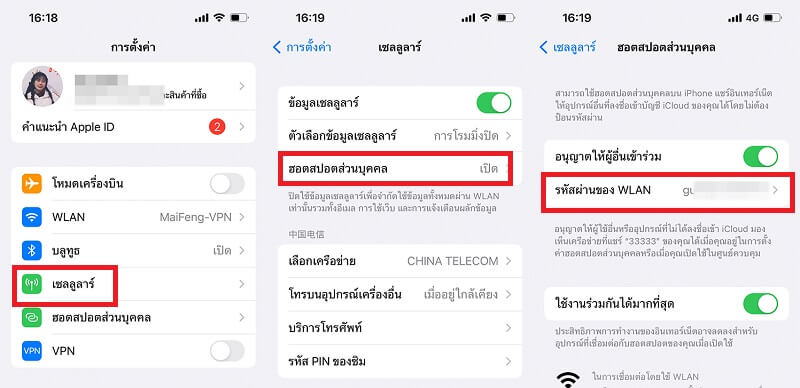
2 วิธีแก้ไข iPhone แชร์รหัสผ่าน Wi-Fi ไม่ได้
ถ้าคุณพบปัญหาในการแชร์รหัส Wi-Fi จาก iPhone ของคุณ อาจจะมีปัญหาจากระบบ iOS ซึ่งคุณสามารถใช้เครื่องมือระดับมืออาชีพอย่าง “iMyFone Fixppo” ที่แก้ไขปัญหาที่เกี่ยวกับ iOS ได้มีประสิทธิภาพมากที่สุด ซึ่งมีอัตราความสำเร็จค่อนข้างสูง อีกทั้งข้อมูลไม่สูญหายหรือเสียหายอีกด้วย

แนะนำฟังก์ชันหลักของ Fixppo
- แก้ไขปัญหาที่เกิดจาก iOS ได้อย่างง่ายดายและรวดเร็ว โดยใช้เวลาเพียง 4 ขั้นตอนเท่านั้น
- รองรับการแก้ไขปัญหาอื่น ๆ เช่น ไลน์ส่งข้อความไม่ได้ กล้องไอโฟนสั่น และ Google Maps ไม่มีเสียงเป็นต้น
- เพียงกดโหมดซ่อมแซมมาตรฐาน ทำให้คุณกลับมาแชร์รหัสผ่านไวไฟได้อีกครั้ง
- รองรับการใช้งานกับอุปกรณ์ iOS ทุกประเภทและทุกเวอร์ชัน
สำหรับปัญหาที่แตกต่างกัน Fixppo มีสามตัวเลือกที่แตกต่างกัน เช่น "โหมดมาตรฐาน" "โหมดขั้นสูง" และ "โหมดการกู้คืนเข้า/ออกด้วยคลิกเดียว" เมื่อคุณใช้ "โหมดมาตรฐาน" และ "คลิกเพียงครั้งเดียวเพื่อเข้า/ออกจากโหมดการกู้คืน" iPhone ของคุณจะไม่สูญหายหรือส่งผลกระทบต่อข้อมูลใดๆ
บทสรุป
สำหรับผู้ใช้งานอินเทอร์เน็ตเครือข่าย True มักจะลืมรหัสผ่านไวไฟกันอยู่บ่อยครั้ง ซึ่งเราได้นำมาเป็นข้อมูลในการแก้ไขปัญหาที่ใช้ได้จริง ดังนั้นหากใครที่ลืมรหัส Wi-Fi True หรือแม้แต่ผู้ที่ใช้เครือข่ายอื่น แล้วลืมรหัสไวไฟบ้าน ก็สามารถทำตามขั้นตอนในบทความนี้ได้ง่าย ๆ เช่นกัน
สุดท้ายนี้ สำหรับปัญหาที่เกิดจากระบบ iOS เราขอแนะนำให้คุณใช้เครื่องมือ iMyFone Fixppo เนื่องจากคุณไม่ต้องเสียเวลาและค่าใช้จ่ายที่มากจนเกินไป ก็สามารถขจัดปัญหา iOS ได้อย่างรวดเร็ว การันตีจากผู้ใช้งานระดับมืออาชีพว่า ใช้งานง่าย ข้อมูลปลอดภัย อย่ารอช้า! รีบดาวน์โหลดไปติดตั้งและใช้งานด้วยตนเองได้แล้ววันนี้

